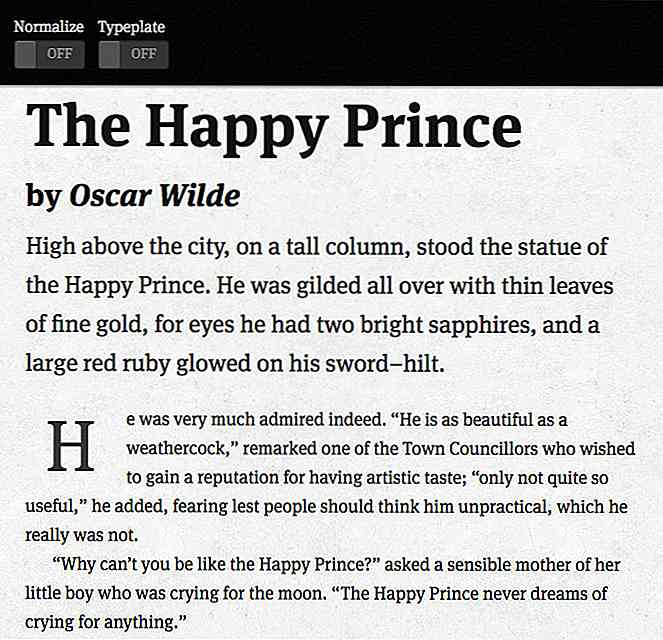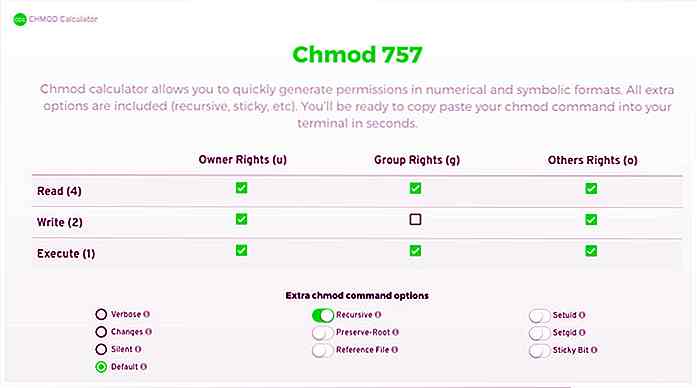nl.hideout-lastation.com
nl.hideout-lastation.com
Hoe "Bewaar wachtwoorden" optie in Browser uit te schakelen
De ingebouwde wachtwoordbeheerder in de meeste browsers is extreem onveilig . Het feit dat het gewoonlijk het aanmeldingswachtwoord van uw pc gebruikt om al uw andere wachtwoorden te beschermen, is meer dan voldoende reden om het te laten vallen ter ondersteuning van wachtwoordmanagers van derden.
Als u zich zorgen maakt over de beveiliging van uw wachtwoorden, moet u overschakelen naar een veilige wachtwoordbeheerder zoals LastPass en de ingebouwde wachtwoordbeheerder van de browser uitschakelen .
En om u te helpen met deze beveiligingssprong, laat ik u zien hoe u de optie Wachtwoord opslaan uitschakelt en eerder opgeslagen wachtwoorden verwijdert in alle belangrijke browsers.
Chrome
In Google Chrome kunt u de optie Wachtwoord opslaan uitschakelen en de opgeslagen wachtwoorden als volgt verwijderen:
- Klik op het hoofdmenu in de rechterbovenhoek en selecteer Instellingen er vanaf.
- Klik op het hamburgermenu in de rechterbovenhoek en selecteer er Opties uit.
- Stap 1: Open het Opera-menu in de linkerbovenhoek en selecteer daar Instellingen uit.
- Open het Safari-menu en klik op Voorkeuren erin.
- Ga naar het Edge-hoofdmenu in de rechterbovenhoek en klik op Instellingen .
- Klik in Internet Explorer op het tandwielmenu in de rechterbovenhoek en selecteer daar de internetopties van.
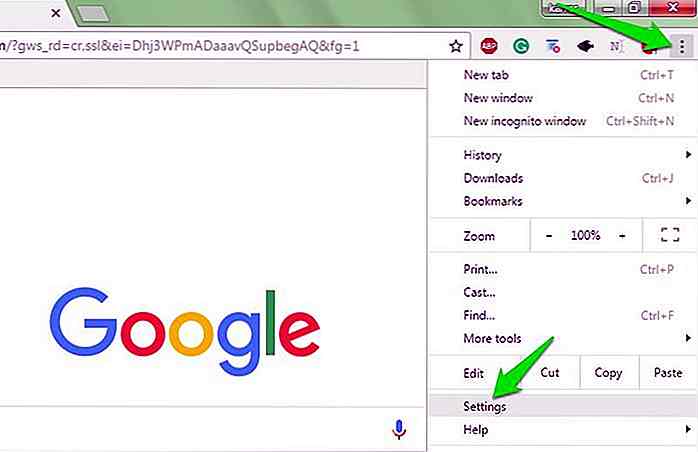 Klik onderaan op de knop Geavanceerde instellingen weergeven en schakel de optie " Aanbieding om wachtwoorden opslaan met Google Smart Lock voor wachtwoorden" in het gedeelte Wachtwoorden en formulieren uit .
Klik onderaan op de knop Geavanceerde instellingen weergeven en schakel de optie " Aanbieding om wachtwoorden opslaan met Google Smart Lock voor wachtwoorden" in het gedeelte Wachtwoorden en formulieren uit .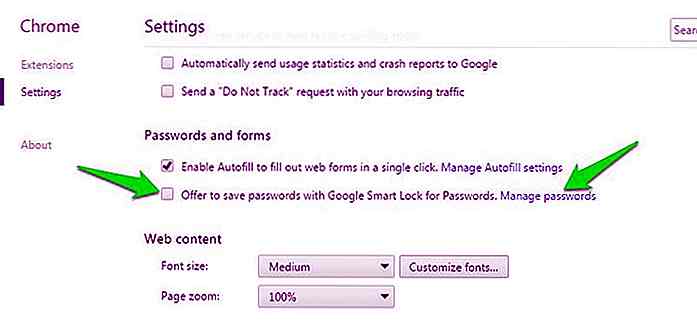
Hiermee wordt voorkomen dat Chrome u ertoe aanzet om wachtwoorden op te slaan telkens wanneer u zich aanmeldt bij een website. Als u eerder opgeslagen wachtwoorden wilt verwijderen, klikt u op de koppeling Wachtwoorden beheren ernaast.
Er verschijnt een venster waarin u al uw opgeslagen wachtwoorden kunt zien. Klik eenvoudig op de kruisknop (X) naast elk item om het te verwijderen.
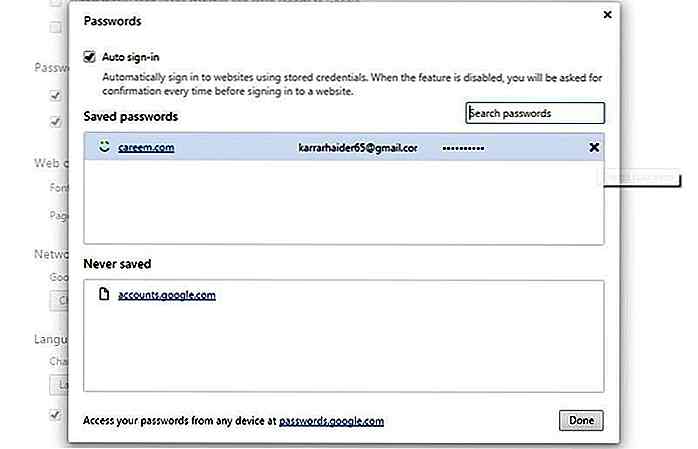 Firefox
Firefox Volg de onderstaande stappen om de prompt Promoveren en al opgeslagen wachtwoorden in Firefox te verwijderen:
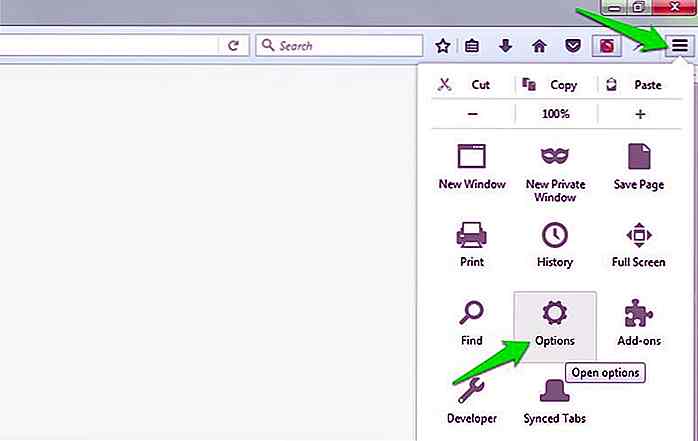 Ga naar het gedeelte Beveiliging en schakel de optie "Logins onthouden voor sites" uit . Dit zal Firefox stoppen om uw wachtwoorden in de toekomst op te slaan.
Ga naar het gedeelte Beveiliging en schakel de optie "Logins onthouden voor sites" uit . Dit zal Firefox stoppen om uw wachtwoorden in de toekomst op te slaan.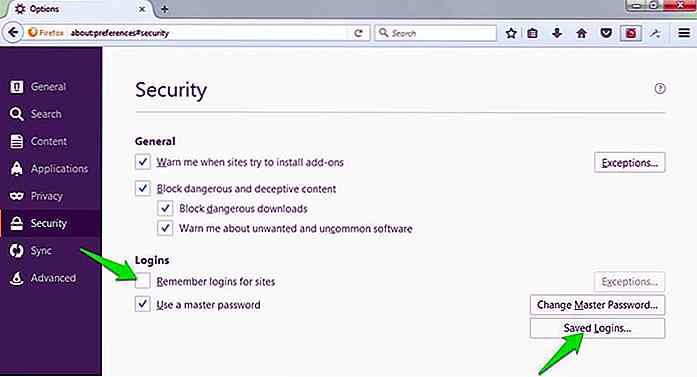
Om eerder opgeslagen wachtwoorden te verwijderen, klikt u op de knop Opgeslagen logins op dezelfde pagina. Hier kunt u opgeslagen wachtwoorden verwijderen en ze zelfs importeren om ze ergens anders op te slaan.
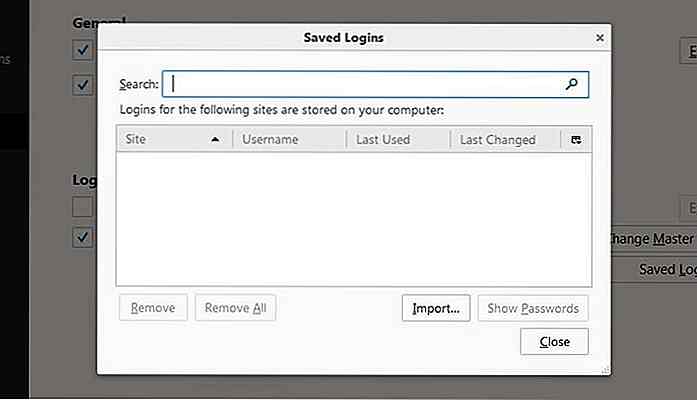 Opera
Opera In de Opera-browser kunt u de volgende stappen uitvoeren om de optie Wachtwoord opslaan uit te schakelen en de reeds opgeslagen wachtwoorden te verwijderen:
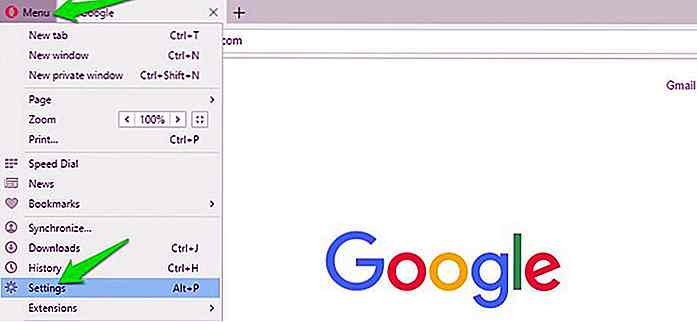 Stap 2: Ga hier naar het gedeelte Privacy & Beveiliging in het linkermenu en schakel de optie "Bieden om wachtwoorden die ik op internet invoer" in .
Stap 2: Ga hier naar het gedeelte Privacy & Beveiliging in het linkermenu en schakel de optie "Bieden om wachtwoorden die ik op internet invoer" in .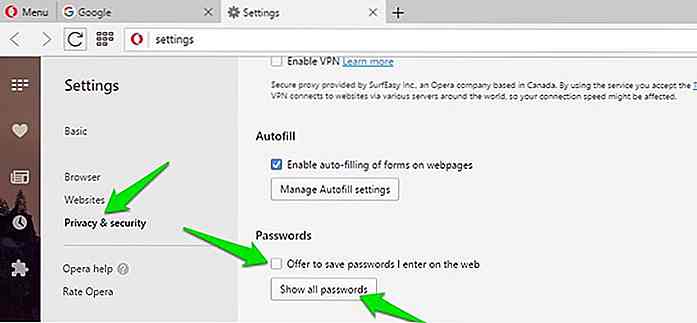
Om de wachtwoorden te beheren, klikt u op de knop Alle wachtwoorden eronder weergeven. U kunt op het kruisje klikken (X) naast elk opgeslagen wachtwoord om het te verwijderen.
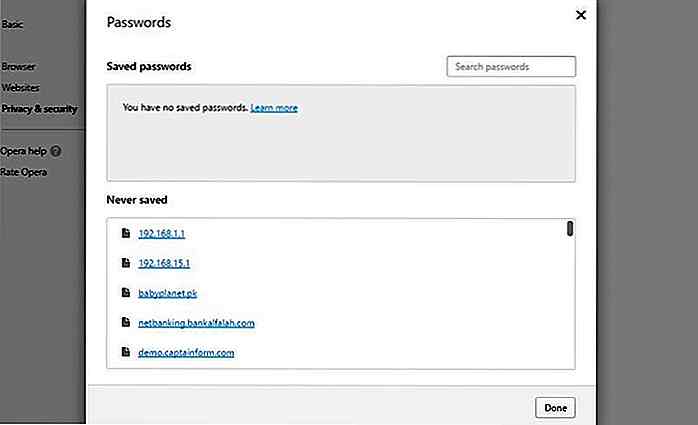 Safari
Safari U kunt de optie Wachtwoorden opslaan uitschakelen en de eerder opgeslagen wachtwoorden in Safari beheren via de onderstaande stappen:
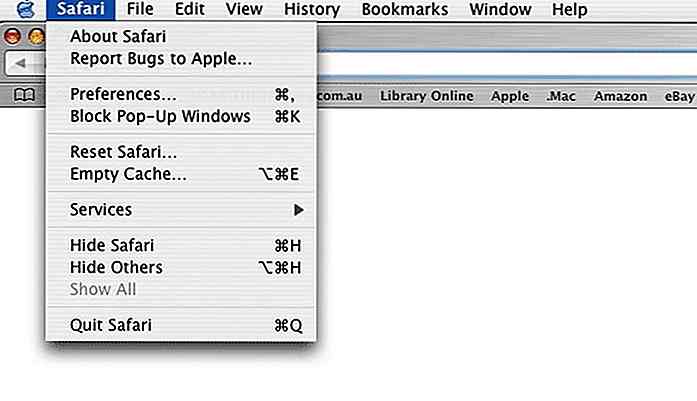 Schakel nu de optie Gebruikersnamen en wachtwoorden uit om te voorkomen dat Safari uw wachtwoorden opslaat.
Schakel nu de optie Gebruikersnamen en wachtwoorden uit om te voorkomen dat Safari uw wachtwoorden opslaat.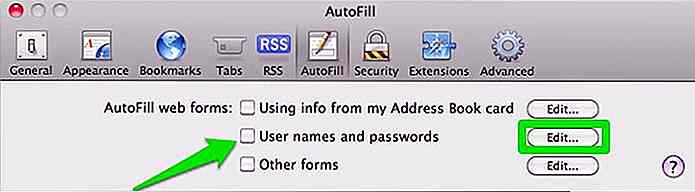
Om eerder opgeslagen wachtwoorden te beheren, klikt u op de knop Bewerken naast de optie Gebruikersnamen en wachtwoorden . Hier kunt u wachtwoorden afzonderlijk of in bulk verwijderen.
Microsoft Edge
In Microsoft Edge kunt u voorkomen dat de browser uw wachtwoorden opslaat via de volgende stappen:
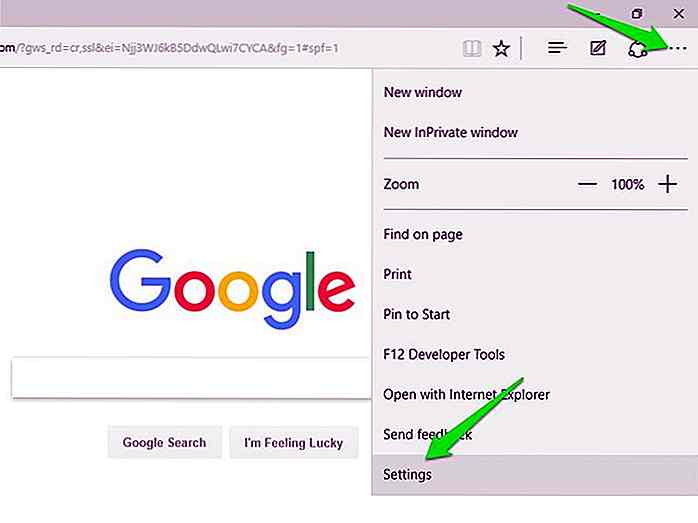 Scroll hier naar beneden en klik aan het einde op de knop Geavanceerde instellingen bekijken . Scroll een beetje verder en schakel de knop onder de knop Aanbieding om wachtwoorden op te slaan uit om Edge te stoppen van het opslaan van uw wachtwoorden.
Scroll hier naar beneden en klik aan het einde op de knop Geavanceerde instellingen bekijken . Scroll een beetje verder en schakel de knop onder de knop Aanbieding om wachtwoorden op te slaan uit om Edge te stoppen van het opslaan van uw wachtwoorden.U kunt klikken op de knop Mijn opgeslagen wachtwoorden beheren eronder om alle wachtwoorden te bekijken en ze te verwijderen.
Internet Explorer
En tot slot kunt u in Internet Explorer de optie Wachtwoorden opslaan en de eerder opgeslagen wachtwoorden beheren door de volgende stappen uit te voeren:
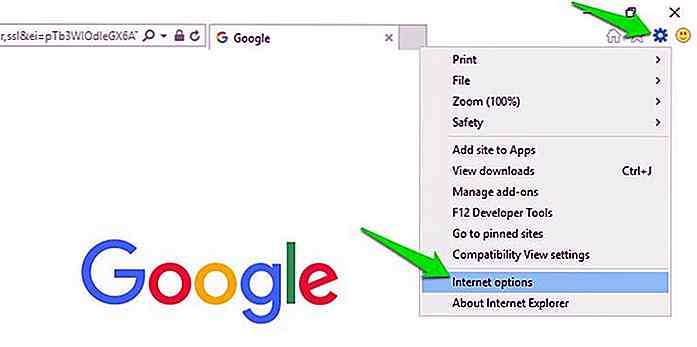 Ga naar het tabblad Inhoud en klik vervolgens op de knop Instellingen in het gedeelte Automatisch aanvullen .
Ga naar het tabblad Inhoud en klik vervolgens op de knop Instellingen in het gedeelte Automatisch aanvullen .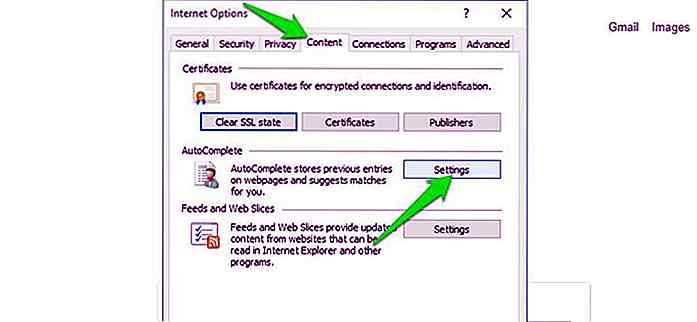 Schakel het selectievakje naast Gebruikersnamen en wachtwoorden op formulieren uit en Internet Explorer zal u vragen om het wachtwoord op te slaan.
Schakel het selectievakje naast Gebruikersnamen en wachtwoorden op formulieren uit en Internet Explorer zal u vragen om het wachtwoord op te slaan.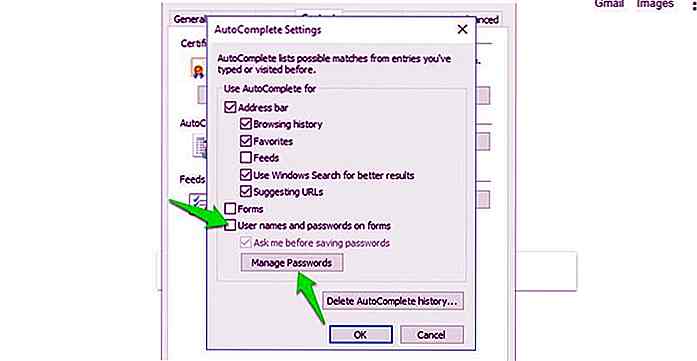 U kunt klikken op de knop ' Wachtwoorden beheren' eronder om alle wachtwoorden te bekijken en ze te verwijderen.
U kunt klikken op de knop ' Wachtwoorden beheren' eronder om alle wachtwoorden te bekijken en ze te verwijderen.Alternatieve manieren om opgeslagen wachtwoorden in bulk te verwijderen
Als u de optie Wachtwoord opslaan wilt uitschakelen, moet u naar de beveiligingsinstellingen van de betreffende browser gaan. Als u echter alle opgeslagen wachtwoorden wilt verwijderen, is er ook een alternatieve methode.
Alle browsers hebben een optie om browsegegevens te wissen . Deze functie heeft ook een optie om alle opgeslagen wachtwoorden in bulk te verwijderen. Gewoonlijk bevindt deze optie zich in de privacy- en beveiligingsinstellingen van een browser. Ga daarheen en vink de optie Opgeslagen wachtwoorden aan en verwijder ze.
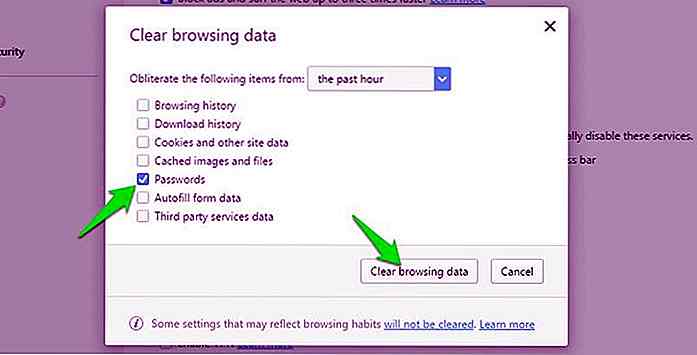 U kunt een opschoningstool zoals CCleaner gebruiken om opgeslagen wachtwoorden in meerdere browsers tegelijkertijd te verwijderen. Open CCleaner en ga naar het gedeelte Toepassingen . U zult hier al uw geïnstalleerde browsers zien. Selecteer eenvoudig Opgeslagen wachtwoorden onder elk van de browsers en klik op Run Cleaner om alle wachtwoorden te verwijderen.
U kunt een opschoningstool zoals CCleaner gebruiken om opgeslagen wachtwoorden in meerdere browsers tegelijkertijd te verwijderen. Open CCleaner en ga naar het gedeelte Toepassingen . U zult hier al uw geïnstalleerde browsers zien. Selecteer eenvoudig Opgeslagen wachtwoorden onder elk van de browsers en klik op Run Cleaner om alle wachtwoorden te verwijderen.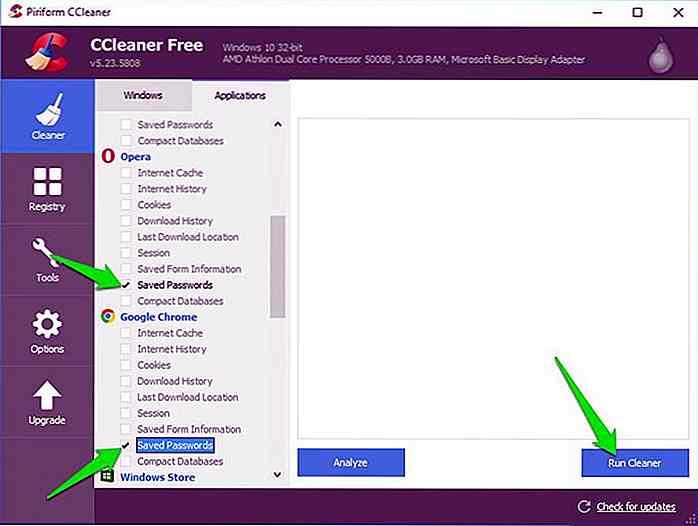 Houd er rekening mee dat CCleaner ook andere soorten ongewenste bestanden verwijdert om uw pc schoon te maken. Als u de rommelgegevens om welke reden dan ook niet wilt verwijderen, schakelt u eerst alle andere opties uit.
Houd er rekening mee dat CCleaner ook andere soorten ongewenste bestanden verwijdert om uw pc schoon te maken. Als u de rommelgegevens om welke reden dan ook niet wilt verwijderen, schakelt u eerst alle andere opties uit.Afsluiten
Hoewel u de prompt ' Wachtwoord opslaan' altijd kunt weigeren wanneer u daarom wordt gevraagd, is het uitschakelen van de browsermanager nog steeds belangrijk. Gewoon omdat u per ongeluk de prompt Wachtwoord opslaan tijdens het inloggen kunt bevestigen en een gevoelig wachtwoord kunt opslaan in de onveilige kluis van de browser. En om eerlijk te zijn, het wachtwoord voor Opslaan is ook best vervelend.
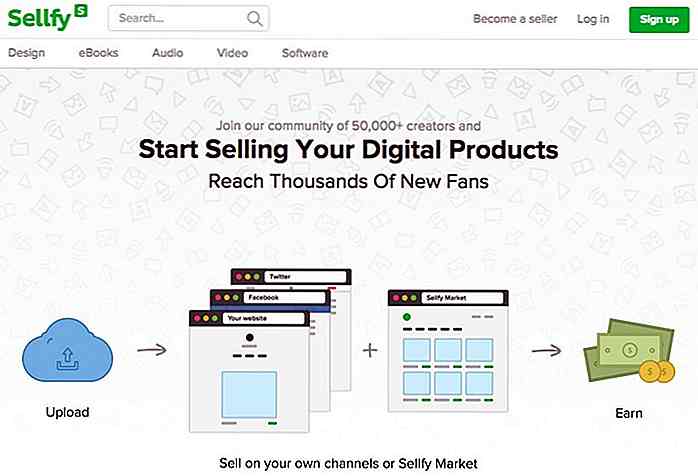
9 Indie-markten om je ontwerpen te verkopen
Tegenwoordig is het gemakkelijker dan ooit om je creaties met de wereld te delen . Er zijn tal van bedrijven die het tot hun missie maken om u te helpen bij het verkopen van digitale producten van welke aard dan ook, inclusief muziek, video's, e-boeken en ontwerpen aan uw publiek. De meeste van hen zullen ervoor zorgen dat uw premiumproducten zoveel mogelijk productweergaven krijgen, maar in ruil daarvoor nemen ze een groot deel van uw omzettaak

Make-upmagie die je in ontzag laat
Een klein beetje make-up kan een lange weg gaan als het gaat om het transformeren van iemands uiterlijk. Sommige meisjes gebruiken het om hun vlekken te bedekken terwijl anderen het gebruiken als een vorm van zelfexpressie . Laura Jenkinson, afkomstig uit het Verenigd Koninkrijk, is een visagist die het helemaal naar een hoger niveau tilt